将学习自动化测试时的医药管理信息系统项目用idea运行
发布时间:2024年01月01日
将学习自动化测试时的医药管理信息系统项目用idea运行
背景
- 学习自动化测试的时候老师的运行方式是把医药管理信息系统项目打包成war包后再放到tomcat的webapp中去运行,于是我想着用idea运行会方便点,现在记录下步骤方便以后查找
- 最开始没有查阅资料,启动项目后输入网址显示404,直接命令行运行tomcat时可以正常访问,想必是配置的问题,懒得翻之前的笔记了,还是直接百度,看到的是这篇IDEA 导入web项目
- ok下面就是步骤了
步骤
一、用idea打开项目
- 如果你的项目是个war包,记得先解压
- 打开 IDEA 后点击 open
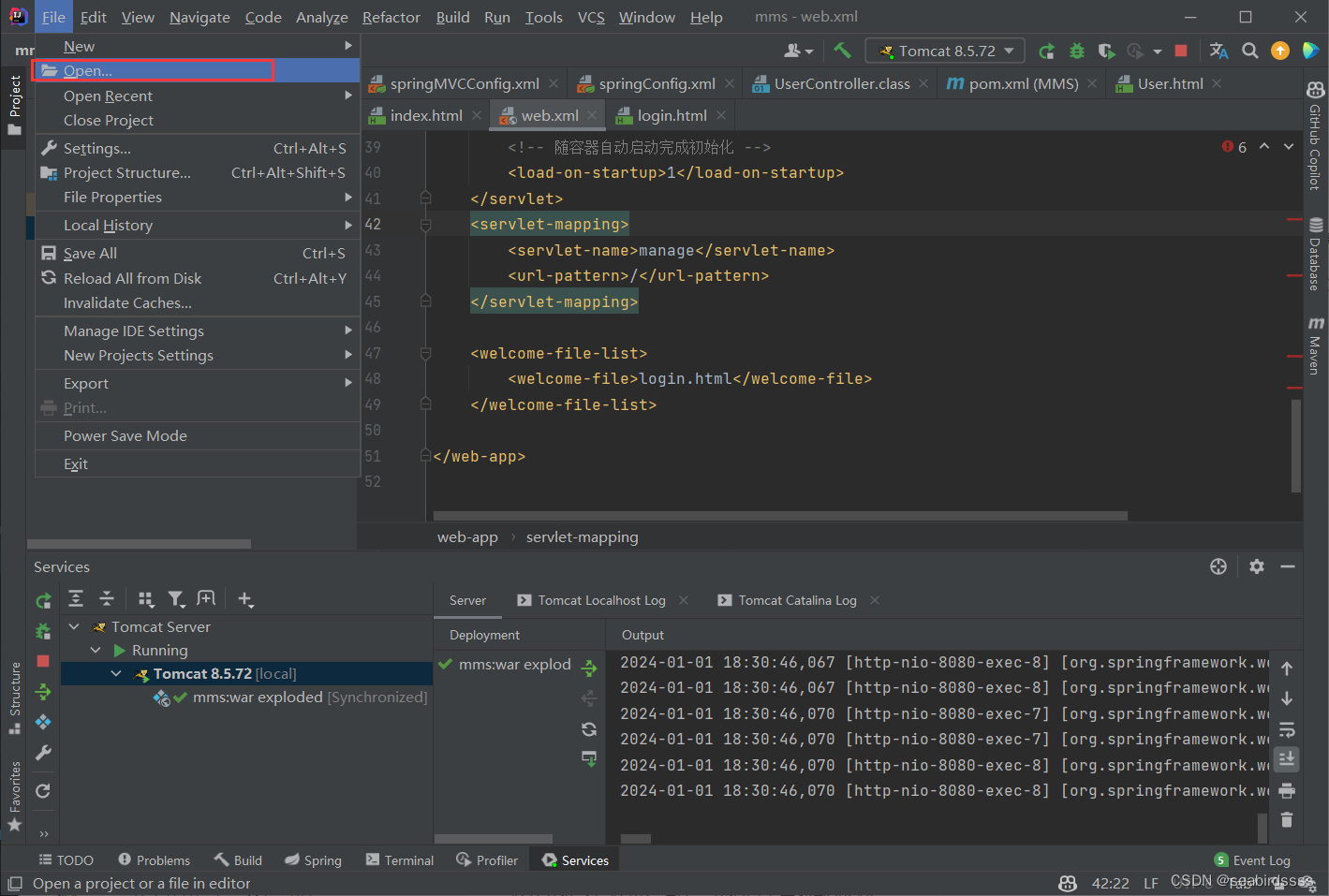
- 选择要导入的项目
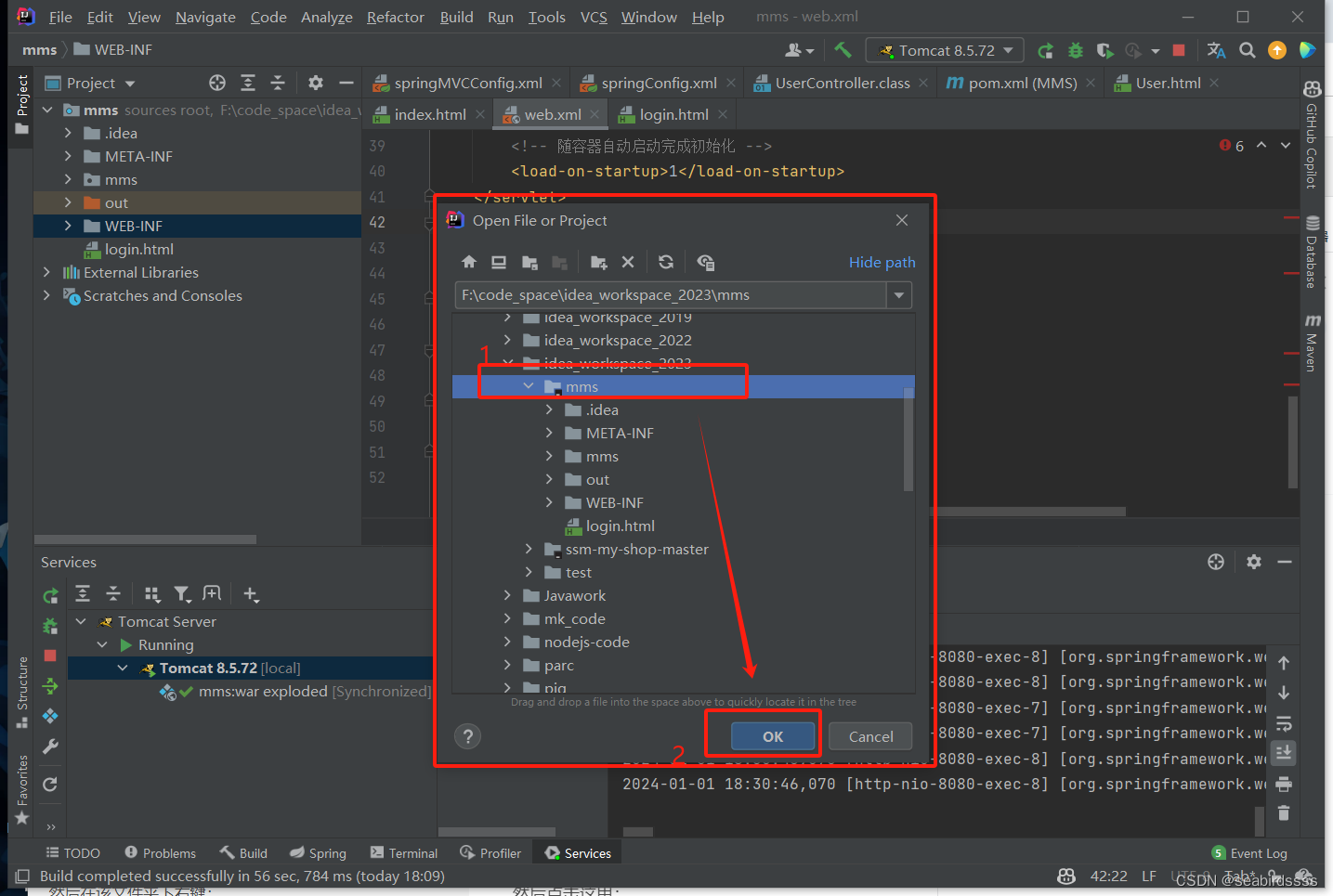
二、导入 jar 包
- 找到 jar 包后在该文件夹下右键,选择 Add as Library,把它加进仓库里面去
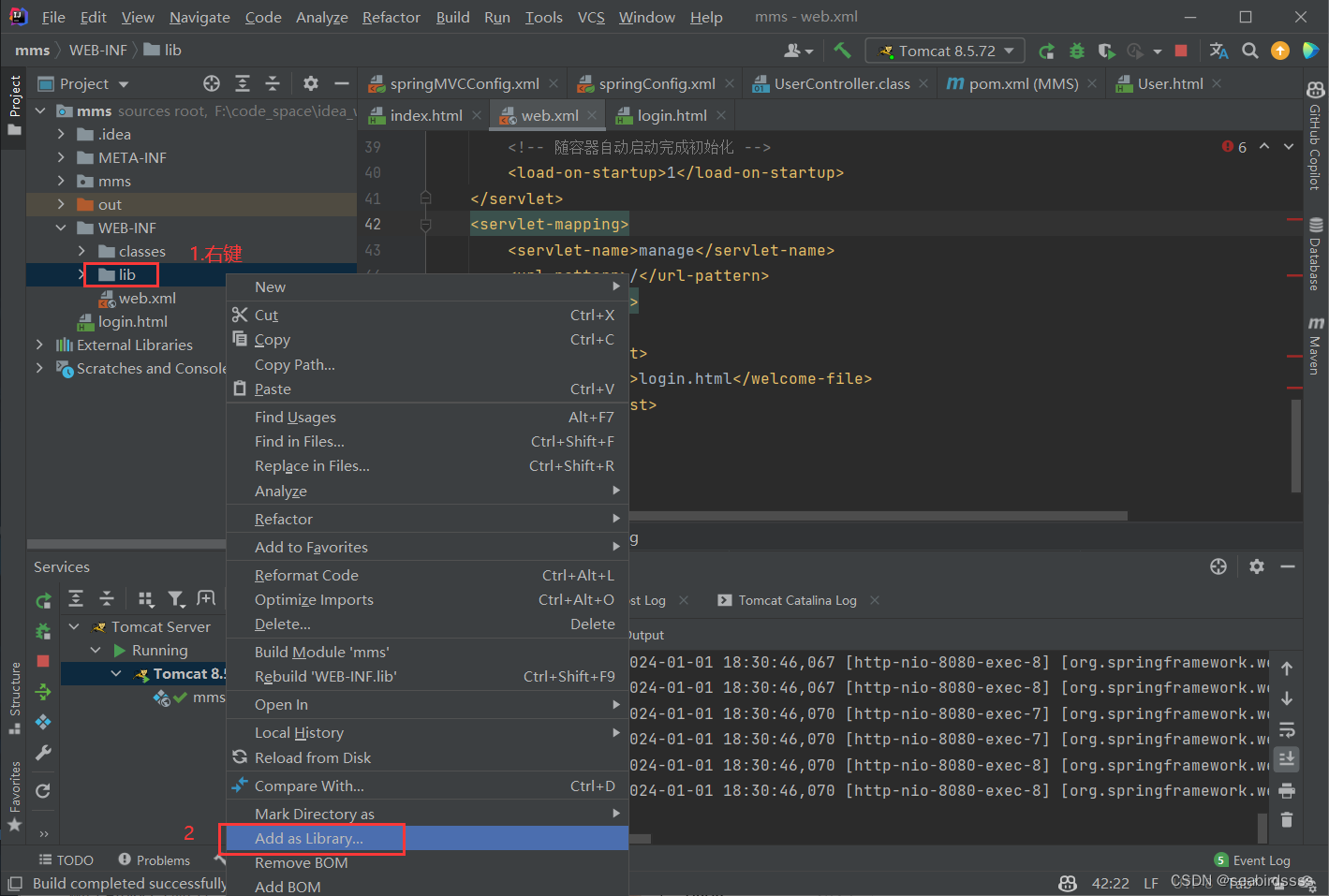
- 一般保持默认就可以,你也可以随便取名,点击 OK 就可以了。
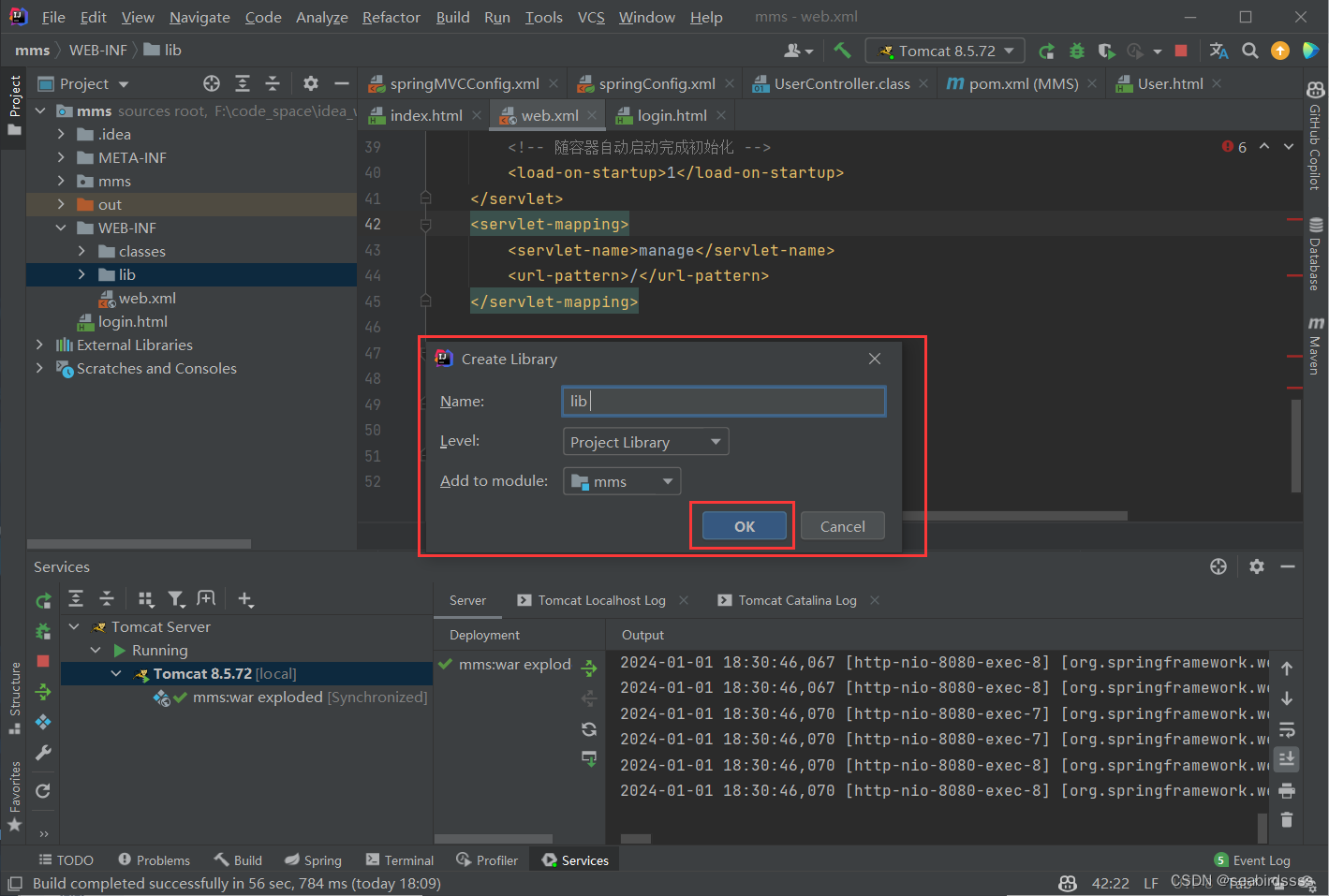
三、配置 Project(项目)
- 点击 File -> Project Structure
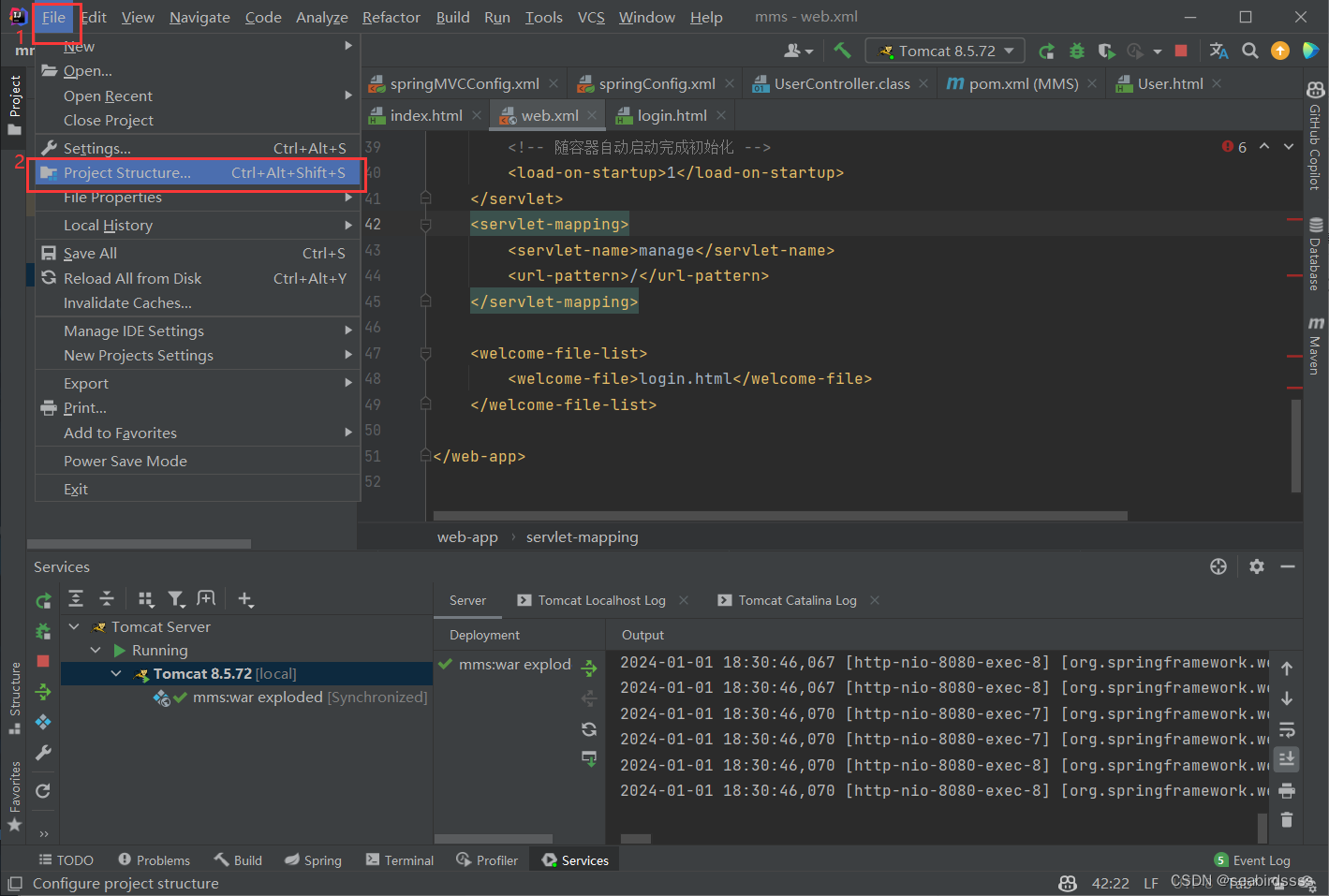
-
首先设置项目的 SDK
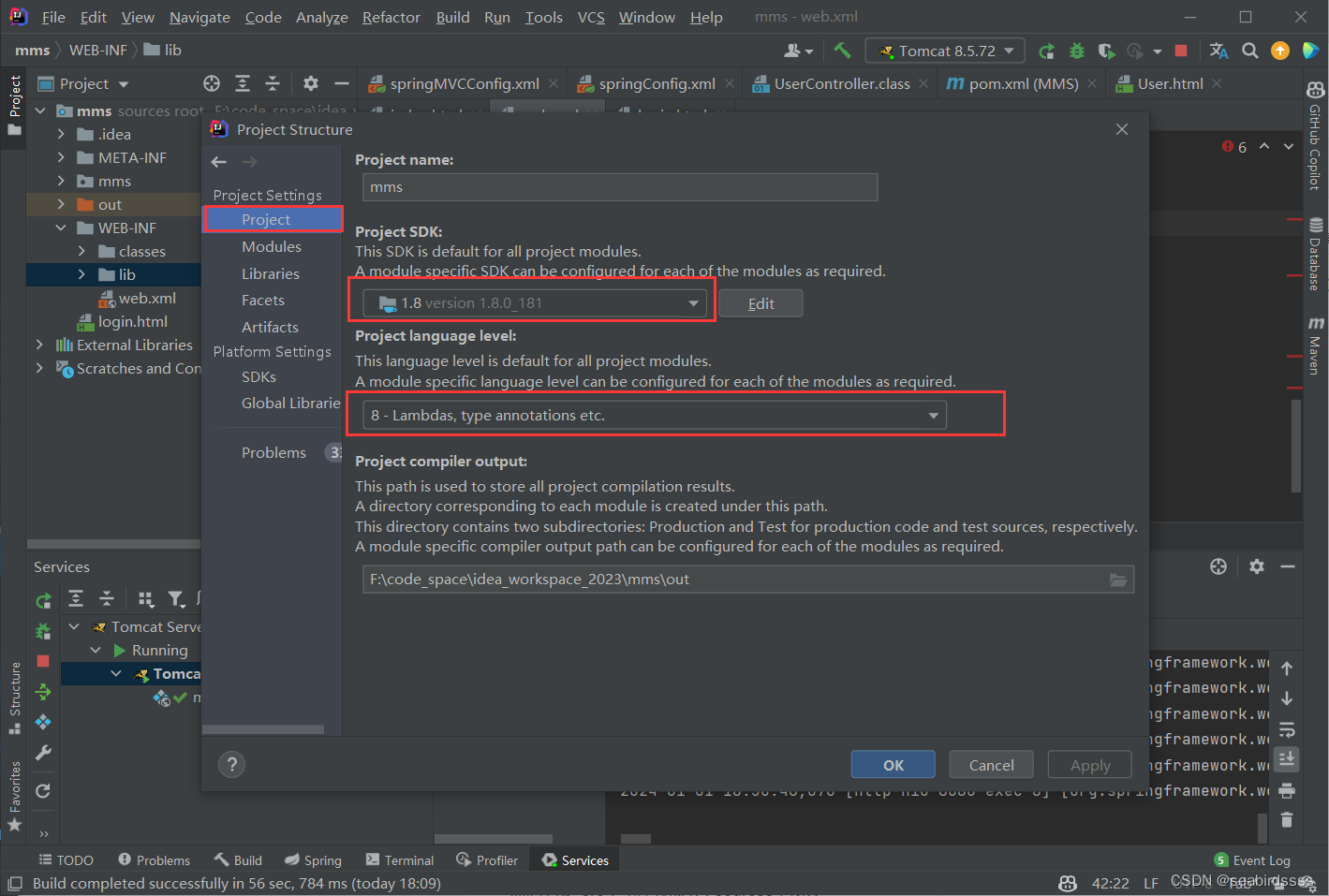
-
设置输出目录,也就是 out 目录,一般放在项目目录下,我是先在项目目录下创建了一个名out的文件夹,然后在Project Structure中选择这个文件夹
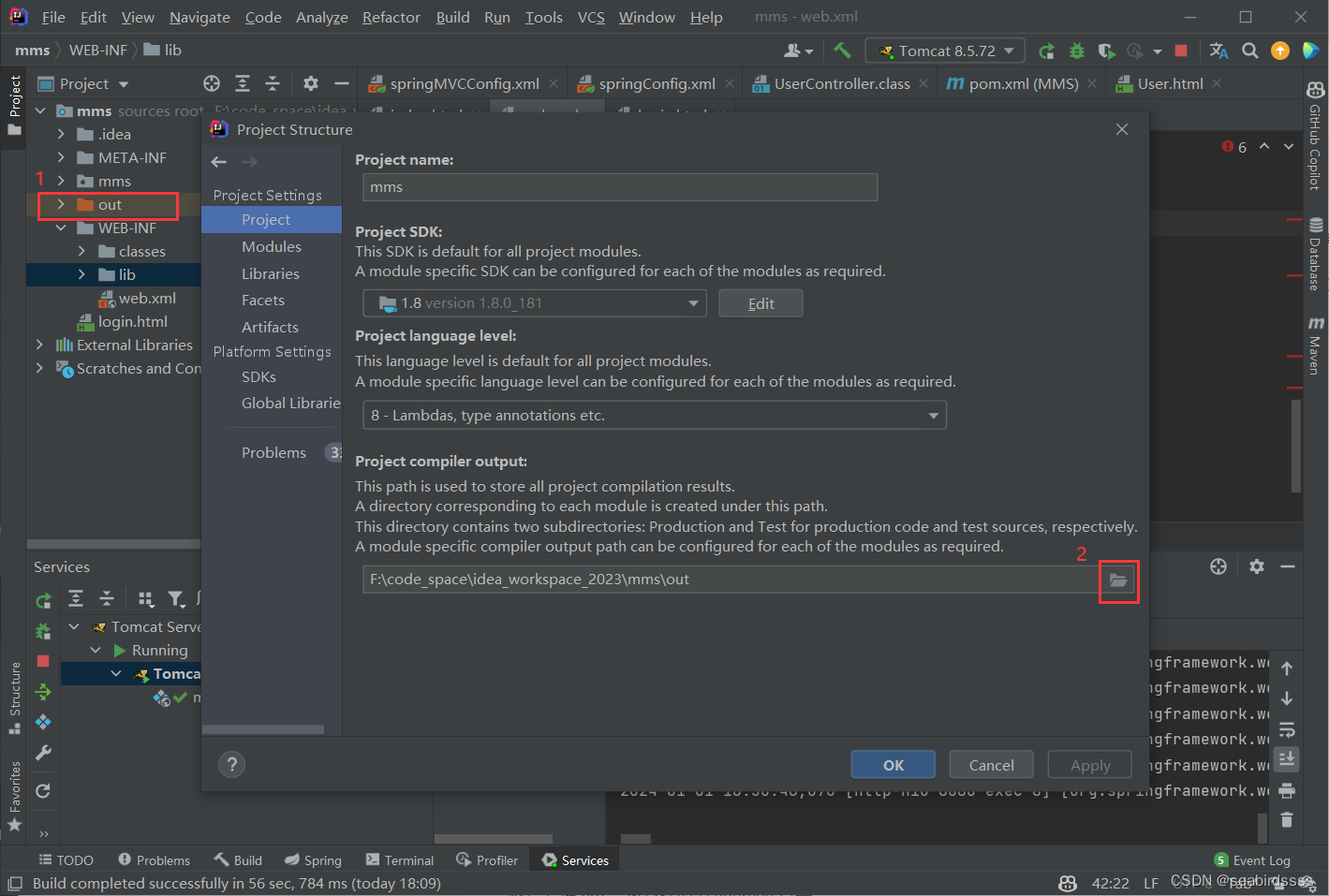
四、配置 Modules (模块)
-
标识 Sources:点击 Modules,选择 sources, 然后右键 WEB-INF 下的mms ,将它标识为 sources 目录:
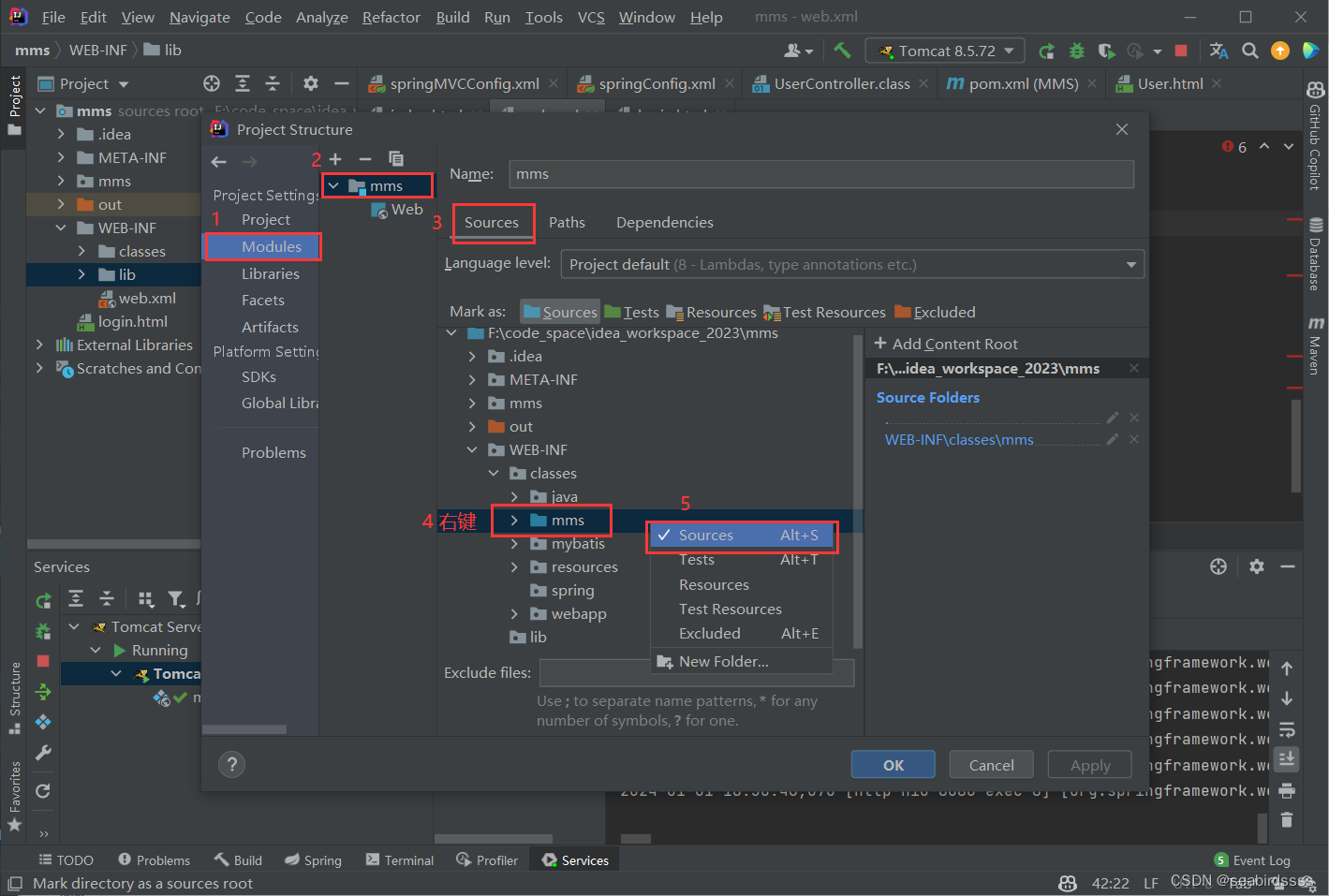
-
配置 Dependencies:选择 dependencies, 点击加号,选择 Library, 然后选择你的 Tomcat 服务器,点击 Add Selected:
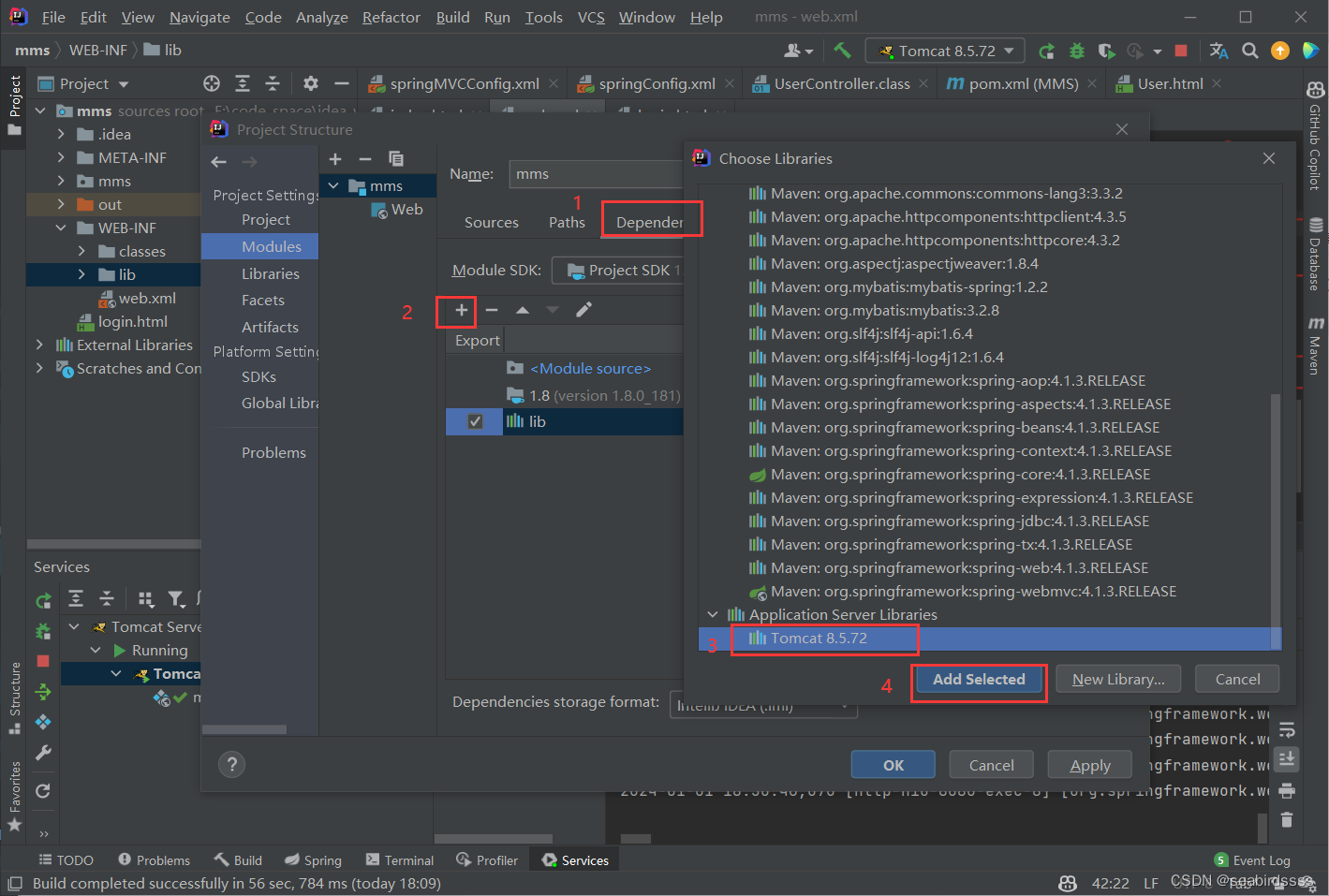
-
然后在复选框里打钩,并 Apply:
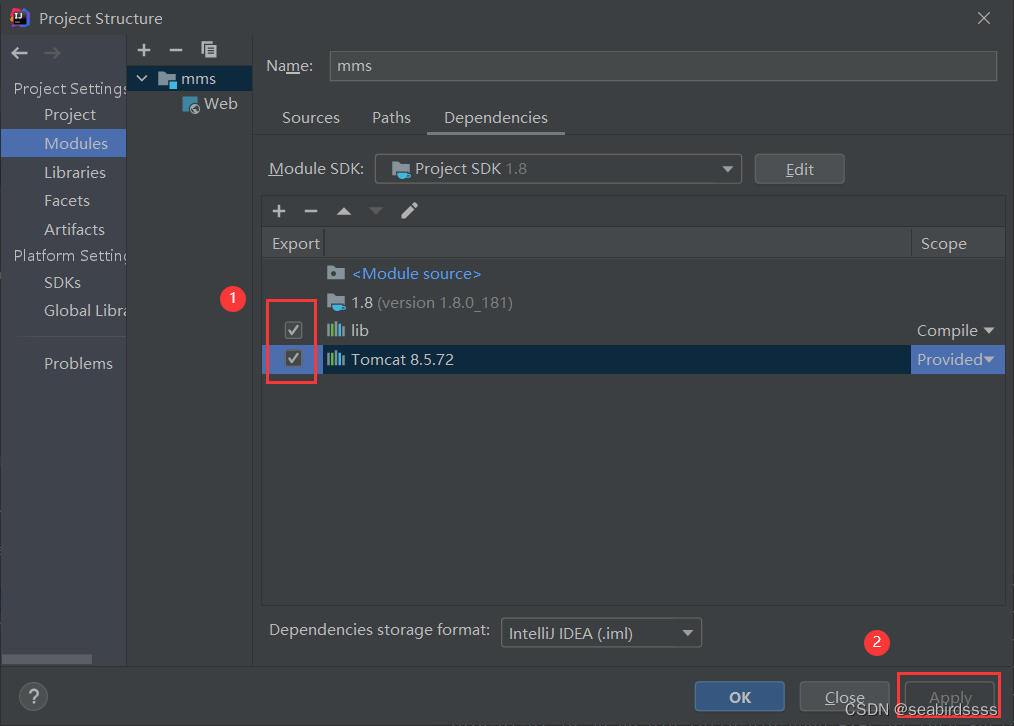
-
添加 Web 配置:点击加号,选择 Web
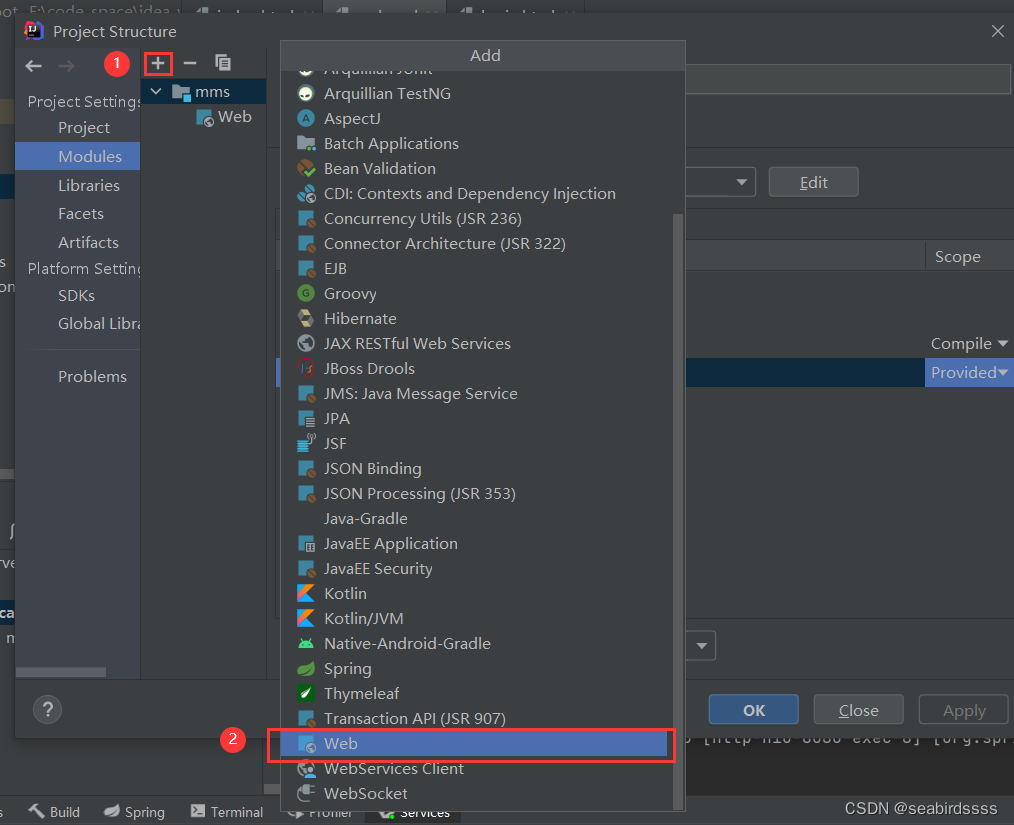
-
需要更改部署描述文件的位置,也就是我们常说的 web.xml文件,点击右侧的铅笔更改:
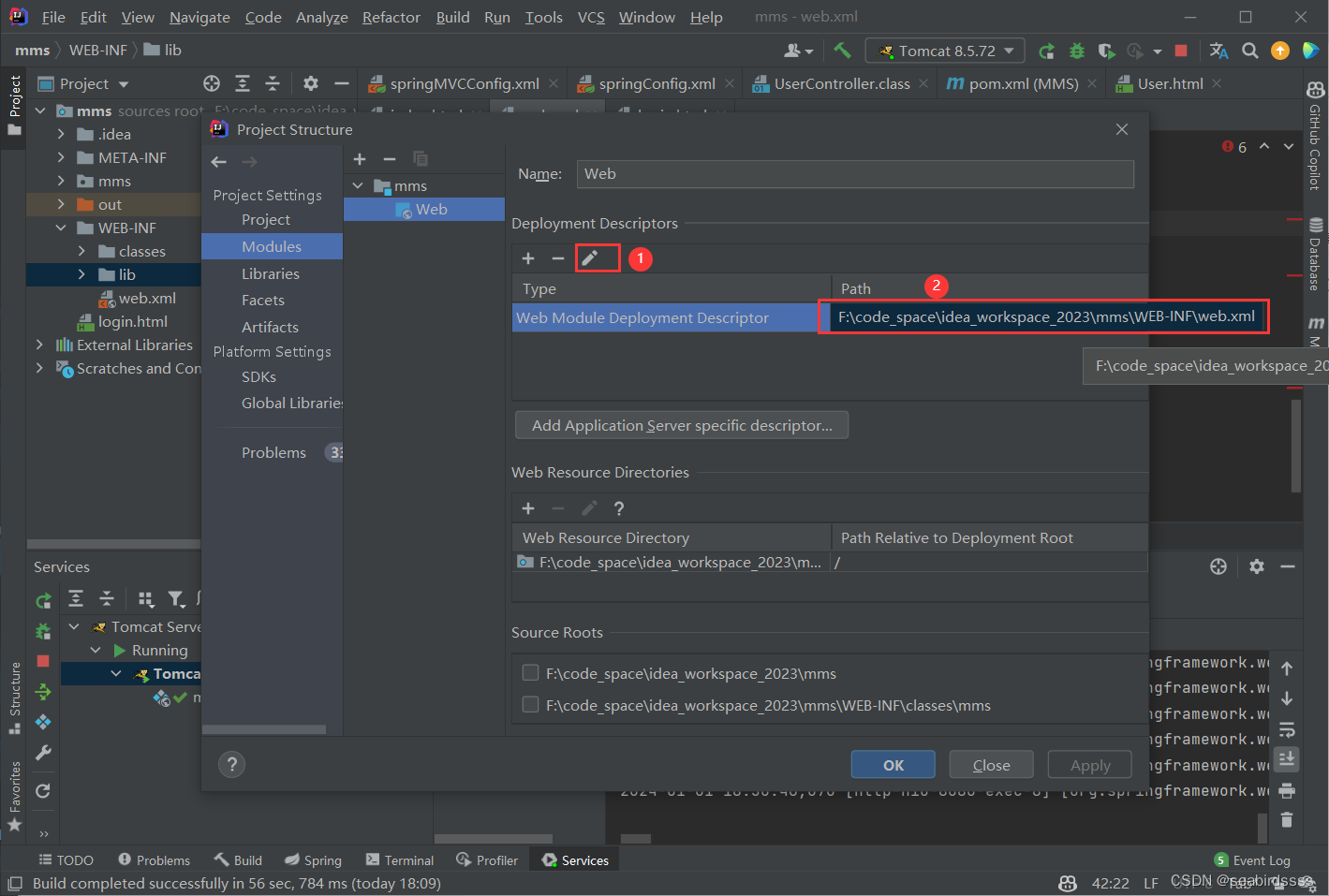
-
下面的 Web Resource Directory 也要改, 这里改的是 Web 资源仓库,就是制定哪一个文件夹是你的 web 资源目录,我这里选的是项目mms的位置
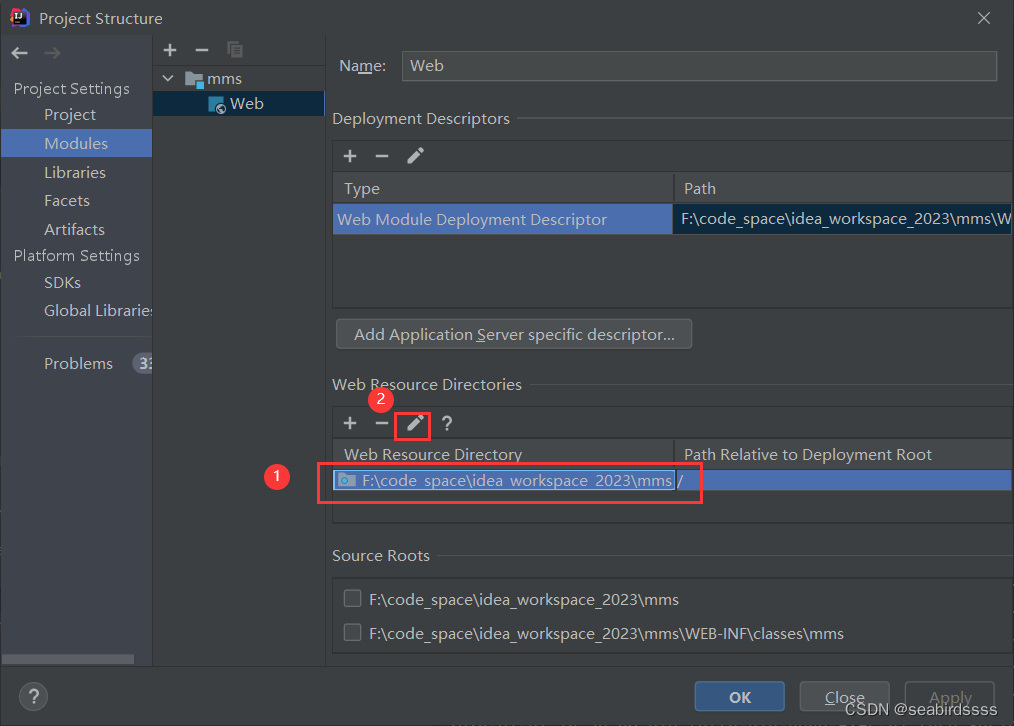
五、配置 Artifacts (伪像)
- 按照如图所示的顺序选择:
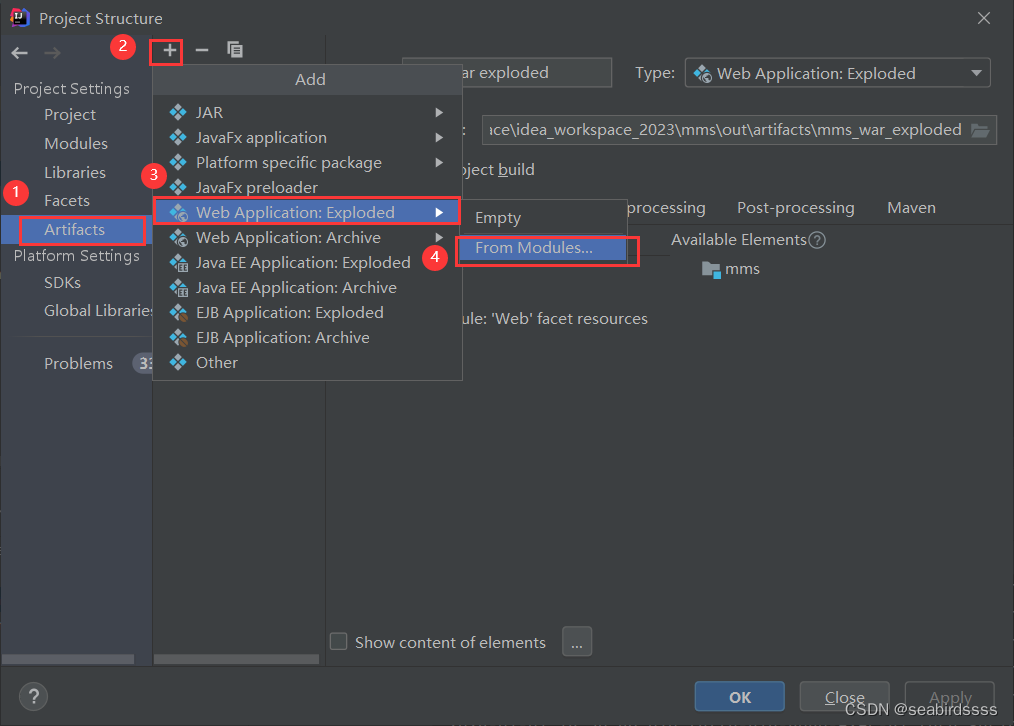
- 点击 OK 即可
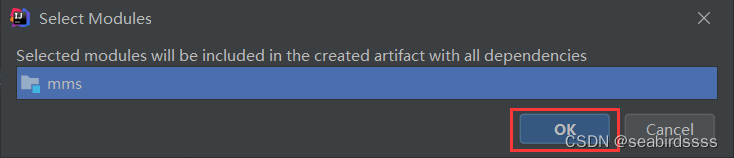
- 最后点击 Apply
六、打开tomcat服务器
-
进入配置页面
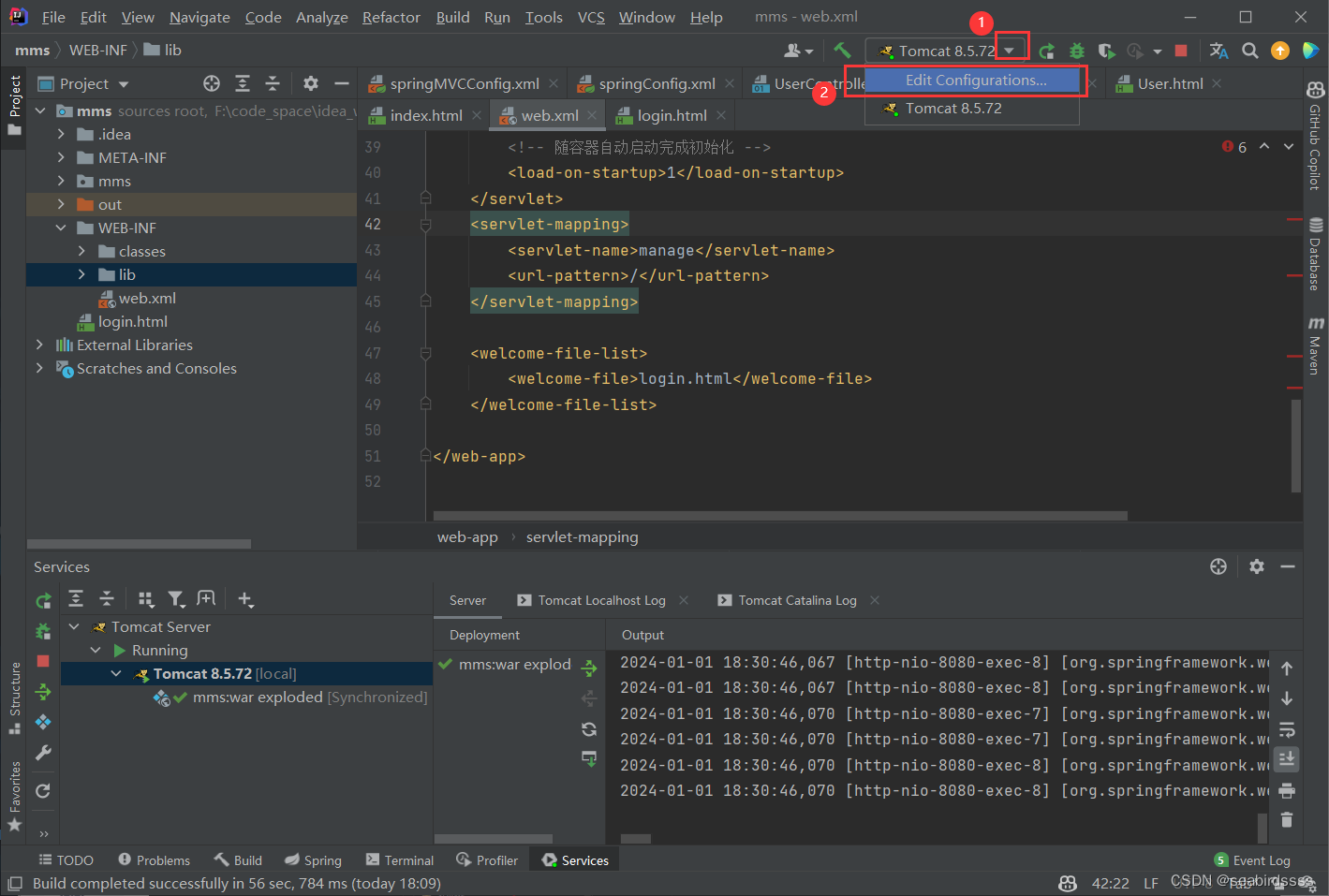
-
按照如图所示的顺序选择,添加tomcat服务器
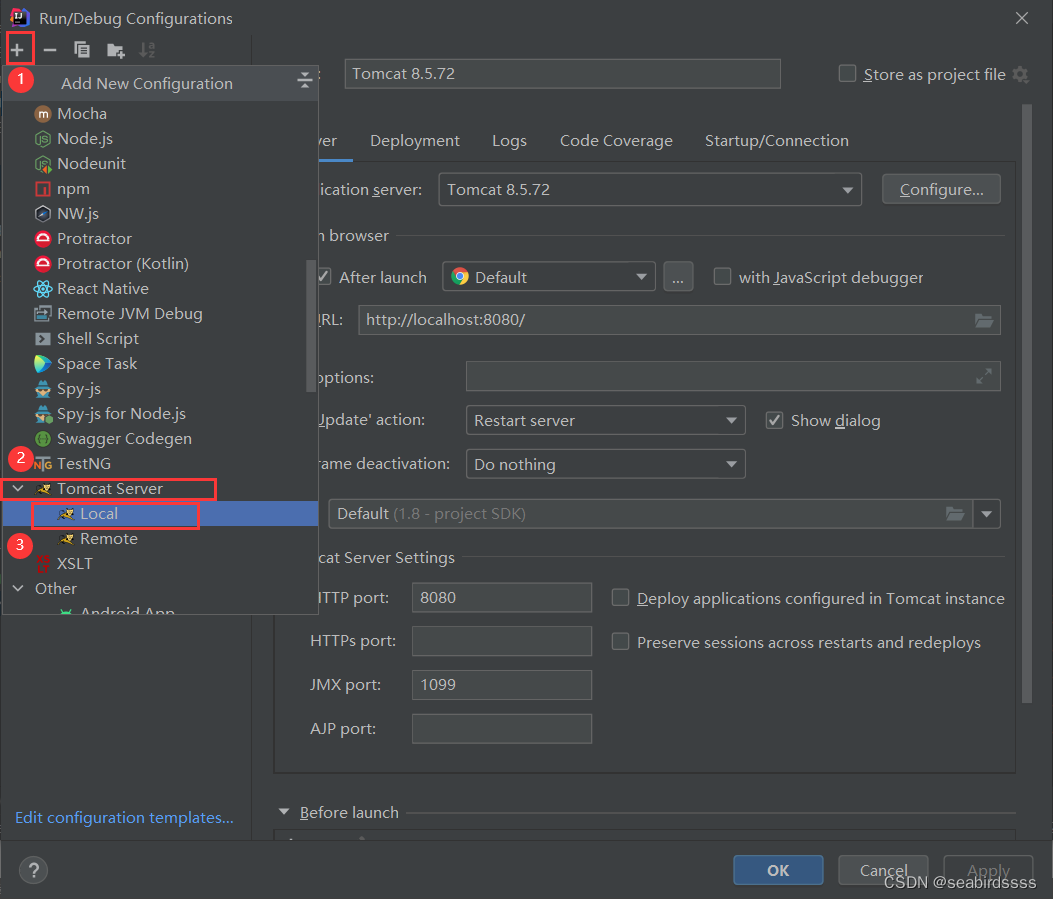
-
然后会有一个警告,点击 Fix 即可,其实就是在Deployment 下添加了刚才配置的 Artifact,我习惯把Application context 改为
/,就是访问路径
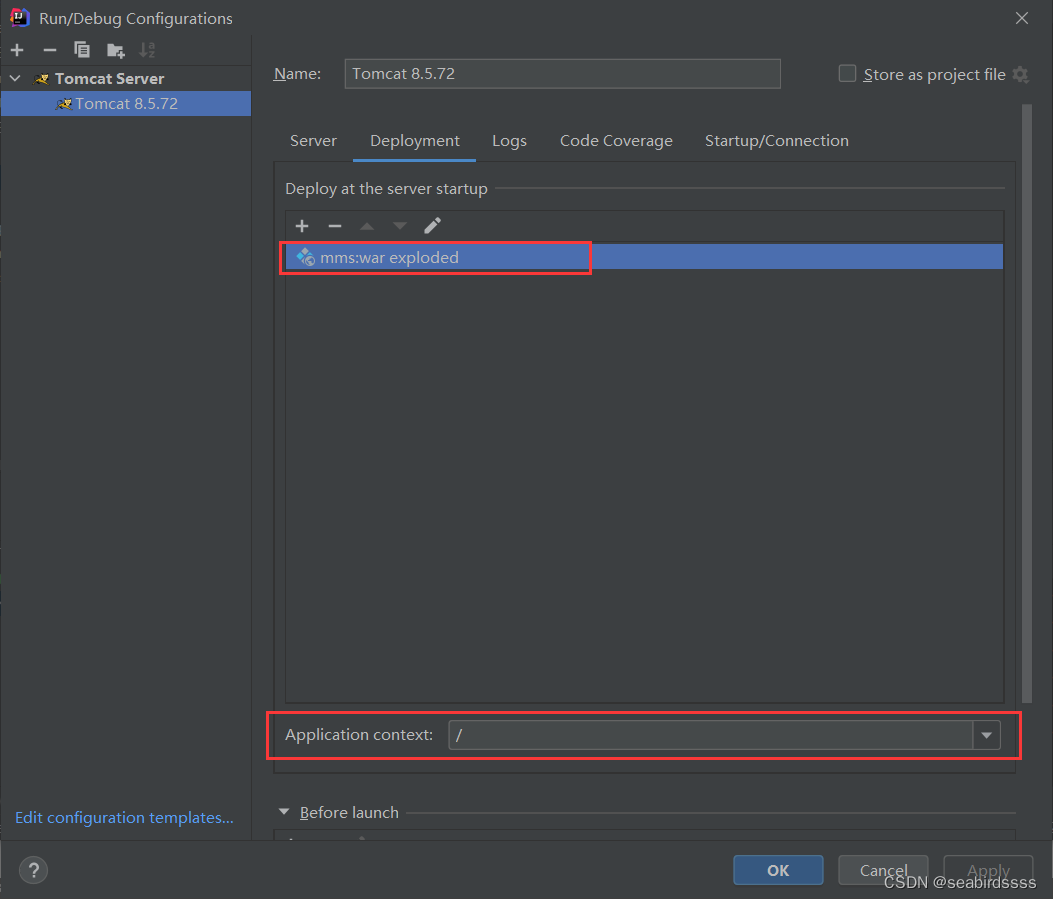
-
然后 Apply、OK。
七、点击Run 运行医药管理信息系统项目,会访问http://localhost:8080/
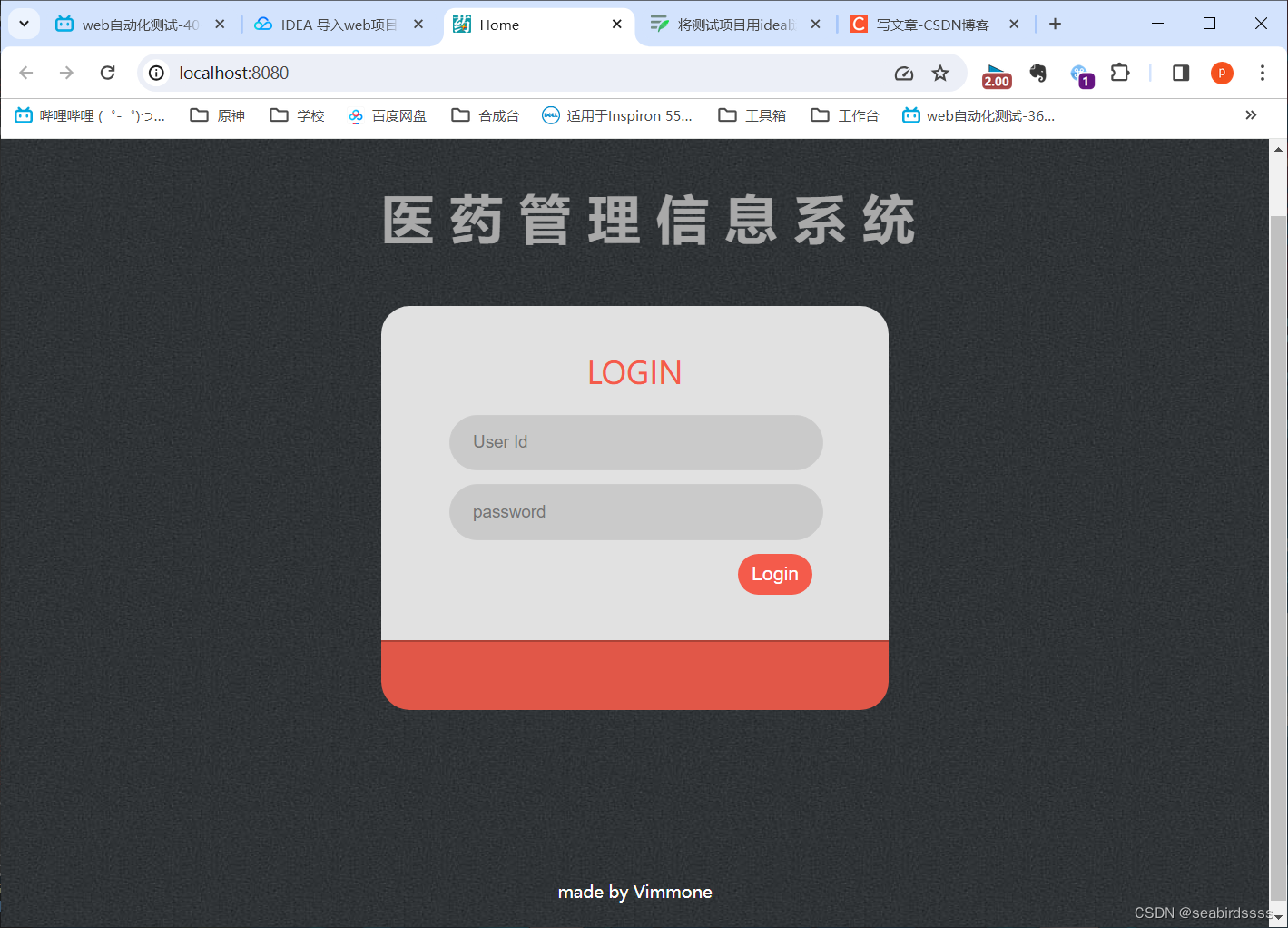
八、感觉这个项目的项目结构有些乱,一部分代码好像也重复,打算重新优化一下,顺便复习一下spring boot
文章来源:https://blog.csdn.net/seabirdssss/article/details/135329183
本文来自互联网用户投稿,该文观点仅代表作者本人,不代表本站立场。本站仅提供信息存储空间服务,不拥有所有权,不承担相关法律责任。 如若内容造成侵权/违法违规/事实不符,请联系我的编程经验分享网邮箱:chenni525@qq.com进行投诉反馈,一经查实,立即删除!
本文来自互联网用户投稿,该文观点仅代表作者本人,不代表本站立场。本站仅提供信息存储空间服务,不拥有所有权,不承担相关法律责任。 如若内容造成侵权/违法违规/事实不符,请联系我的编程经验分享网邮箱:chenni525@qq.com进行投诉反馈,一经查实,立即删除!
最新文章
- Python教程
- 深入理解 MySQL 中的 HAVING 关键字和聚合函数
- Qt之QChar编码(1)
- MyBatis入门基础篇
- 用Python脚本实现FFmpeg批量转换
- react+ts 引入antd组件时提示 “XXX”不能用作 JSX 组件。
- 什么是宏任务与微任务以及它们的执行顺序
- [网络安全] 端口号 持续更新中.......
- 80V输入1.5A,DC/DC高效率降压型电源芯片--ZCC2480
- Cesium自定义轨迹飞行漫游实现(纯干货)
- JWT、session、token区别和实现
- 模型 KANO卡诺模型
- Marin说PCB之电源完整性之直流压降仿真CST--02
- Java基础 | 包和内部包
- AssertionError: Torch not compiled with CUDA enabled